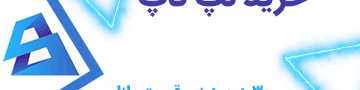تاکنون برای شما پیش آمده که بین فعالیت های روزمره سیستمی خود مجبور باشید کار را نیمه تمام رها کرده و سیستم را خاموش کنید؟ دفعات بعد مجبور هستید تمامی برنامه ها را از اول اجرا کرده تا کار خود را به اتمام برسانید. در ویندوز قابلیتی تحت عنوان هایبرنت یا خواب زمستانی ارائه شده که به واسطه آن می توانید کامپیوتر خود را همراه با برنامه های در حال اجرا در حالت خواب قرار دهید و در مراجعه بعدی سیستم را دقیقا به همین حالت با برنامه هایتان راه اندازی کنید .
لپ تاپ ها می توانند بخوابند، وارد خواب زمستانی شوند یا در نهایت وارد حالت خاموشی شوند. شما با یادگیری تفاوت ها، می توانید تصمیم بگیرید که کدام یک از این موارد می تواند برای لپ تاپ شما مناسب باشد. برخی کاربران رایانه های خود را ۲۴ ساعته روشن نگه می دارند. برخی دیگر هم بلافاصله پس از بلند شدن از پشت سیستم، اقدام به خاموش کردن دستگاه خواهند کرد.هر کدام از این اقدامات می تواند مزایا و معایب خاص خود را داشته باشد. ما در این مقاله قصد داریم به بررسی هر کدام از این حالت ها و در نهایت، علت اصلی خاموش کردن کامپیوتر و اهمیت آن، بپردازیم.
فهرست مطالب
- تفاوت Hibernate ،Sleep یا Shut Down درچیست؟
- چه زمانی باید این حالت ها را فعال وانتخاب کنیم؟
- موقع خاموش کردن کامپیوتر چه اتفاقی میافتد؟
- موقع حالت خواب (استندبای) چه اتفاقی میافتد؟
- مزایای خاموش کردن کامپیوتر چیست؟
- معایب خاموشکردن سیستم احتمال چیست؟
- پس درکل خاموش کردن لپ تاپ بهتر است یا در حالت خواب؟
- جمع بندی تفاوت ها
- سخن پایانی و سوالات متداول
تفاوت Hibernate ،Sleep یا Shut Down درچیست؟
به نظر می رسد که تمام این موارد باعث خاموش شدن سیستم شما خواهد شد، اما تفاوت هایی با یکدیگر دارند.

Shut Down (خاموش کردن)
در این حالت، برقرسانی به تمام اجزای سیستم قطع میشود و برنامههایی که بر روی سیستم اجرا شده بودند قبل از آغاز فرایند خاموش کردن سیستم، ذخیره نمیشوند. بنابراین دفعهٔ بعد که سیستمتان را روشن کردید، همهٔ برنامهها و تنظیمات به حالت عادی باز میگردند و این در حالی است که به طور معمول، پروسهٔ خاموش شدن دستگاه بیشتر از سایر گزینهها به طول میانجامد.
Sleep یا Standby (خواب)
وقتی سیستم را در این حالت قرار دهید، سیستم وارد حالت کممصرف میشود و برقرسانی به تمام اجزا به جز RAM قطع میشود و RAM هم این وظیفه را دارا است تا حالت فعلی سیستم را در خود ذخیره سازد. وقتی سیستم را مجدداً روشن میکنید، تمام برنامههایی که قبلاً در حال اجرا بودند مجدد به فعالیت خود باز میگردند. در واقع، Sleep در بسیاری از سیستمها جهت جلوگیری از مصرف بیش از حد برق استفاده میشود.
Hibernation (خواب زمستانی)
در این حالت هم همچون خاموش کردن دستگاه، برق لپ تاپ به کلی قطع میشود اما سؤالی که مطرح میشود این است که Hibernation با Shut Down چه فرقی دارد؟ وقتی این گزینه را انتخاب میکنید، قبل از اینکه برق سیستم کاملاً قطع شود، وضعیت کلی آن در قالب یک فایل در فضای هارددیسک ذخیره میشود و وقتی که سیستم روشن میشود، این فایل حالت قبلی سیستمعامل را به آن دیکته میکند. Hibernation از لحاظ مصرف برق نسبت به Sleep برتری دارد.البته برای کسب اطلاعات بیشتر میتوانید مقاله نصب ویندوز 11 را بخوانید.
Hybrid Sleep (خواب دوگانه)
این حالت ترکیبی از Sleep و Hibernation است و همانطور که قبلاً اشاره کردیم، مزیت این حالت موقعی است که مشکل برقرسانی پیش میآید و برق سیستم ناگهانی قطع میشود که در این صورت، فایلهای شما از دست نمیروند.
Fast Startup (راهاندازی سریع)
این حالت برای نخستین بار پس از انتشار ویندوز 10 معرفی شد و ترکیبی از Hibernation و Shut Down است. با استفاده از این گزینه نیز همچون Hibernation، وضعیت کلی سیستم روی هارد ذخیره میشود با این تفاوت که فقط برنامههایی مشمول این وضعیت میشوند که با روشن شدن ویندوز به طور خودکار شروع به کار میکنند و برنامههایی همچون ویدئو پلیرها یا دیگر برنامههای به اصطلاح Third Party دیگر شامل این وضعیت نمیشوند و به طور کلی در این حالت، سیستم سریعتر از حالت معمولی روشن میشود.
چه زمانی باید این حالت ها را فعال وانتخاب کنیم؟
افراد با رایانه های خود، رفتارهای متفاوتی دارند. همواره برخی اقدام به خاموش کردن کامپیوترهای خود خواهند کرد و هرگز از حالت Sleep یا خواب زمستانی (Hibernate) استفاده نمی کنند؛ این در حالی ست که برخی از افراد هم رایانه های خود را به صورت ۲۴ ساعته روشن نگه می دارند.البته برای کسب اطلاعات بیشتر میتوانید مقاله سرفیس چیست را بخوانید.

زمان مناسب برای انتخاب حالت Sleep(خواب)
در صورتی که برای مدت زمان کوتاهی قصد دور شدن از کامپیوتر را دارید، بهترین انتخاب شما می تواند حالت Sleep باشد. شما می توانید این کار را برای صرفه جویی در مصرف انرژی و باتری، انجام دهید. هنگامی که مجبور هستید مجددا از رایانه های شخصی خود استفاده کنید، می توانید این کار را فقط برای چند ثانیه انجام دهید و در ادامه کار خود را از همان مرحله که قرار داشتید، ادامه دهید. با انتخاب حالت Sleep، کامپیوتر خود را همواره برای استفاده مجدد در حالت آماده به کار قرار خواهید داد.
زمان مناسب برای انتخاب حالت Shut Down
اکثر سیستم ها در حالت خواب زمستانی (Hibernate)، می توانند سریع تر از حالت Shut Down بازیابی شوند. در صورتی که لپ تاپ دارید، بهتر است از گزینه hibernate استفاده کنید.البته برای کسب اطلاعات بیشتر میتوانید مقاله هارد SSD چیست را بخوانید. البته این امکان وجود دارد که برخی کامپیوترها هنگام راه اندازی مجدد از حالت Hibernate، نتوانند عملکرد خوبی داشته باشند. ایده خوبی است که گاهی وقت ها، کامپیوتر خود را خاموش کنید. بیشتر کاربران متوجه شده اند که ویندوز نیازمند راه اندازی مجدد است. اما بیشتر وقت ها می توانید از حالت Hibernate استفاده کنید.
زمان مناسب برای انتخاب حالت خواب زمستانی
انتخاب این حالت برای دور شدن از کامپیوتر، می تواند انرژی بیشتری را ذخیره سازی کند. به عنوان مثال اگر می خواهید در شب بخوابید، ممکن است سیستم خود را در حالت خواب زمستانی قرار دهید. همان طور که گفته شد، بازیابی مجدد سیستم در حالت خواب زمستانی، کندتر از سایر شرایط خواهد بود.
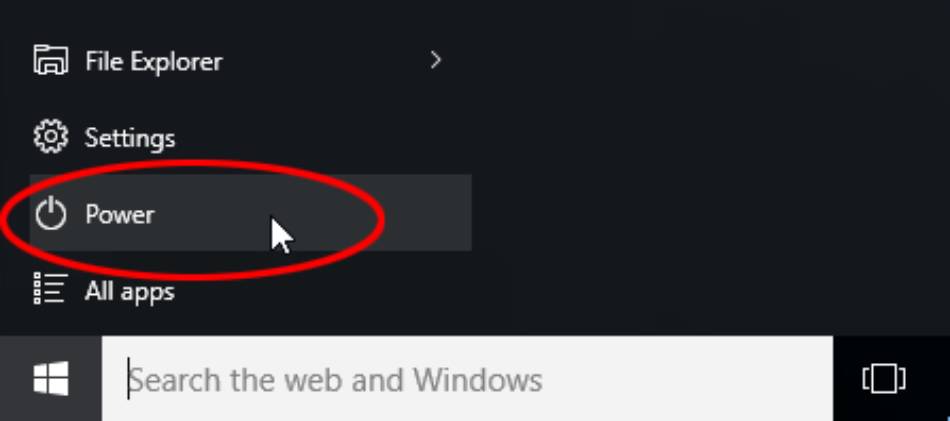
پس از آن که تصمیم خود را گرفتید، می توانید گزینه مورد نظرتان را برای صدور فرمان، انتخاب کنید. در ویندوز ۷ الی ۱۰، کلیدهای ترکیبی Windows + R را فشار دهید. پس از تایپ عبارت powercfg.cpl در پنجره ی Run کلید Enter را بزنید. در پنجره Power Options، کافیست گزینه Choose What the Power Buttons do را انتخاب کنید. در پنجره System Settings، می توانید گزینه های مورد نظرتان را انتخاب کنید. همچنین امکان تغییر تنظیمات مطابق با زمانی که دستگاه به برق متصل است یا خیر هم وجود دارد.
موقع خاموش کردن کامپیوتر چه اتفاقی میافتد؟
در این حالت، همهی نرمافزار و سختافزارهای کامپیوتر خاموش میشوند و سیستمعامل به تمامی نرمافزارهای باز پیغامی مبنی بر پایان دادن و عملیات و ثبت اطلاعات میدهد. سپس پیامهایی به دیگر اجزا فرستاده میشود تا به آرامی خاموش شوند.

دقت کنید که درصورت خاموش کردن اجباری(مثلا با نگه داشتن دکمهی پاور)، احتمال آسیب به هارد درایو و خراب شدن فایلها وجود دارد.
موقع حالت خواب (استندبای) چه اتفاقی میافتد؟
این حالت مانند چرت زدن است. تمامی فایلهای باز در RAM ذخیره میشوند و درحالتی با انرژی کم قرار میگیرند.بیشتر دیگر نرمافزارها و سختافزارها نیز در این زمان غیرفعال میشوند، اما با یک کلیک یا دکمهی کیبورد میتوانند مجددا شروع به کار کنند.
مزایای خاموش کردن کامپیوتر چیست؟
1- فشار کمتر بر روی سختافزار
این مسئله یکی از مهمترین فاکتورهاست. درگذشته که اجزا کیفیت پایینتری داشتند روشن و خاموش کردن سیستم میتوانست بر آنها(به خصوص هارد و فنها) آسیب وارد کند.
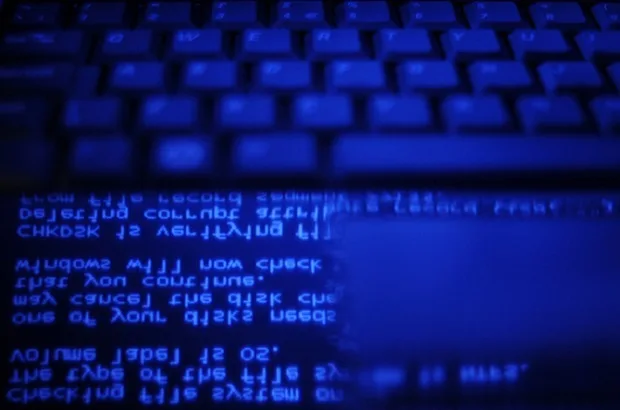
اما امروزه با پیشرفت کیفیت ساخت، این آسیب به حداقل رسیدهاست(چه در حالت خاموش و چه در استندبای) و در حالت عادی(و نه روشن خاموش کردن مثل یک اسباببازی!) خطری اجزا را تهدید نمیکند.
2- مصرف برق کمتر
حالت خواب اطلاعات را به RAM انتقال میدهد و بدین ترتیب مصرف آن از حالت خاموش بیشتر است که این را عدهای مثالی از مصرف اضافی برق میدانند.کامپیوتر خاموش نیز مقداری مصرف دارد(مگر وقتی که کاملا از برق کشیده شدهاست) که البته این مصرف بسیار کمتر از حالت خواب است.
3- ریبوت تمیز
این مورد را میتوان به نوعی تمیز کردن سیستمعامل دانست. خاموش و یا ریستارت کردن سیستم، ایرادات جزئی نظیر باگها، حافظهی اضافی و شبکههای بلااستفاده را پاک میکند و همچنین به سیستم امکان آپدیت کردن خود را میدهد.
4- تغییر ناگهانی جریان الکتریسیته
این حالت نادر است، اما به هرحال گاهی سیستم روشن و یا خواب چنین شرایطی را تجربه میکند که میتواند اثراتی نظیر خراب شدن اطلاعات، آسیب هارد درایو و از دست دادن اطلاعات را بههمراه داشتهباشد که همهی اینها از عوامل احتمالی عدم توانایی ریبوت میباشند.

معایب خاموشکردن سیستم احتمال چیست؟
1 – مزایای حالت خواب
کامپیوتر استندبای را میتوان با یک کلیک یا دکمهی کیبورد مجددا به راه انداخت. روشن کردن کامپیوتر از حالت خاموش زمان بیشتری میبرد(اگرچه که استفاده از هارد SSD این زمان را بسیار کم میکند) و این مسئله از مزایای اصلی حالت خواب به حساب میرود.
2 – فرانیدهای اصلاحی پسزمینه
کامپیوتر عملیاتی نظیر اسکن برای ویروس، پاکسازی فضا و بکآپگیری را خودبهخود در ساعات عصر(که استندبای است)انجام میدهد که درصورت خاموش کردن کامپیوتر عمل نمیکنند(مگر اینکه به صورت دستی این عملیات را برای روز تنظیم کنید).
پس درکل خاموش کردن لپ تاپ بهتر است یا در حالت خواب؟
با توجه به موارد ذکر شده، به صورت کلی در مواقع عدم استفاده به صورت طولانی مدت، خاموش کردن و در مواقع عدم استفاده به صورت کوتاه مدت حالت خواب پاسخ بهتری هستند.به عبارت دیگر استفاده از ترکیب هر دو نتیجهی بهتری را برای شما دربر دارد. به صورتی که از آپدیتها و نیز ریبوت سیستم بهرهمند شده و احتمال وارد شدن آسیب به اجزا را پایین میآورید.
جمع بندی تفاوت ها
مقدار انرژی دقیقی که توسط کامپیوتر در حالت Sleep یا hibernate استفاده می شود، کاملا به کامپیوتر شما بستگی دارد. البته فراموش نکنید که حالت Sleep، فقط مقدار کمی انرژی بیشتر نسبت به Hibernate مصرف خواهد کرد. این امکان وجود دارد که برخی از کاربران، به جای استفاده از Hibernate به سراغ استفاده از sleep بروند. این مسئله باعث می شود تا بازیابی سیستم سریع تری را تجربه کنند.
حالت خواب زمستانی می تواند برای لپ تاپ هایی که باتری کمی دارند، کاملا ایده آل باشد. در صورتی که قصد دارید لپ تاپ را با خود حمل کنید و از طرفی نباید باتری آن تمام شود. می توانید دستگاه را در حالت Hibernate قرار دهید. تا ماندگاری باتری آن، چند برابر شود. با انتخاب گزینه صحیح، می توانید صرفه جویی بسیار خوبی در مصرف انرژی داشته باشید.
سخن پایانی
شما دراین مقاله با Hibernation (خواب زمستانی) آشنا شدید.همچنین ازتفاوت Hibernate با Sleep و shut down لپ تاپ آگاه شدید.اگر سوال یا نظری دارید آن را در کامنت مطرح کنید تا دراسرع وقت توسط ما جواب داده شود.
سوالات متداول
اغلب کامپیوتر ها بعد از هایبرنیت سریع تر از حالت shut down لود می شوندبه همین دلیل اغلب کاربران ترجیح می دهند لپ تاپ خود را هایبرنیت کنند . اما باز هم تاکید می کنم که بعد از حالت هایبرنیت برخی از نرم افزار ها به خصوص نرم افزار های سنگین ممکن است درست کار نکنند و شما را ناچار به restart کردن سیستم کنند ! استفاده مداوم از Hibernate توصیه نمی شود و پیشنهاد می کنم که هرزگاهی لپ تاپ خود را shut down و یا restart کنید . اغلب کاربران ویندوز به خوبی می دانند که ویندوز احتیاج دارد هرچند وقت یک بار restart شود تا بهتر کار کند .
حالت هایبرنیت نسبت به حالت Sleep بسیار کم مصرف تر است . به همین دلیل حالت هایبرنیت برای بازه زمانی طولانی تر به خصوص برای لپ تاپ ها توصیه می شود مثلا اگر برای مدت چند ساعت نمی خواهید از لپ تاپ استفاده کنید بهتر است از حالت هایبرنیت استفاده کنید . نکته کلیدی و بسیار مهم درباره هایبرنیت این است که بعضی از نرم افزار ها بعد از هایبرنیت به درستی کار نمی کنند . بنابراین توصیه من این است که اگر از نرم افزار های تخصصی و سنگین استفاده می کنید سیستم خود را هایبرنیت نکنید ! اما برای استفاده های عمومی ( مانند تماشای فیلم ، وبگردی و… ) حالت hibernate بهترین گزینه است .